Néhány ember találkozhat ezzel a helyzettel: Te és a bátyád egyaránt rendelkeznek iTunes könyvtárral ugyanazon a hitelkártya-számlán. Időnként ugyanazt a dalt szeretné megkapni, azonban nem akarja, hogy mindketten fizetjenek 0.99 USD-t, ha gyakorlatilag ugyanaz a számla kétszer vásárolja meg a dalt. Tehát hogyan töltheti le és / vagy letöltheti a dalokat egymástól, miután egyetlen számítógépen megvásárolták? Ez az útmutató elmagyarázza, hogyan lehet megosztani az iTunes zenét és videókat két számítógép között, például megoszthatja az iTunes zenét és a videókat a Windows PC és a Mac OS X között, megoszthatja az iTunes zenét és videókat a Mac OS és a Mac OS X között, valamint megoszthatja az iTunes zenét és videóit. a Windows PC között.

Ha meg szeretné osztani az iTunes videókat és zenéket a számítógépek között, előbb a számítógépet és a Mac rendszert csatlakoztatnia kell.
Ha nem tudod, hogyan kell hálózatba helyezni a Windows rendszert a Mac OS X rendszerrel, akkor lépj oda:
Hálózati Windows (2000 / XP / 2003 *) és Mac OS X (10.3 / 10.4)
Információk, amelyeket tudnia kell:
1. A számítógép IP-címe (Start> Futtatás> CMD {return}> "ipconfig" {return})
2. A Mac IP-címe (Alkalmazások> Segédprogramok> {Futtatás alkalmazás}> ethernet kapcsolathoz "ipconfig getifaddr en0" {return} vagy vezeték nélküli "ipconfig getifaddr en1" {return})>
3.A számítógépen a munkacsoport van (kattintson a jobb gombbal a Sajátgép elemre, válassza a Tulajdonságok, majd a Számítógép neve fület).
System Configuration
Fontos, hogy a fiókjához, amellyel bejelentkezik az XP rendszerén, legyen beállítva jelszó, ha nem, akkor nem lesz képes bejelentkezni a Windows megosztásba az OS X segítségével. A Mac-et ugyanabba a munkacsoportba kell helyeznie, mint a Windows PC. Ehhez nyissa meg a "Directory Access" (Alkalmazások> Utilities> Directory Access) menüt. Kattintson a bal alsó sarokban lévő lakatra a változások végrehajtásához; a rendszer kéri a jelszavát. Ha az "SMB" nincs bejelölve, akkor jelölje be. Válassza az "SMB" lehetőséget, és nyomja meg a "Konfigurálás ..." gombot. Most írja be a Windows munkacsoport nevét. Az én esetemben a név "AD".
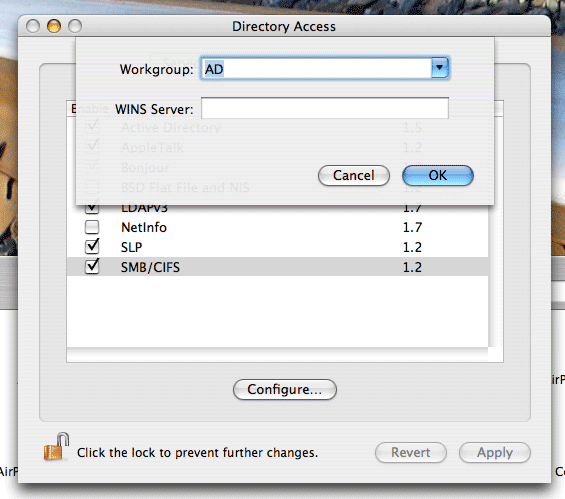
A számítógép beállítása a fájlok megosztására
Ki kell hoznia és meg kell osztania egy mappát a számítógépen, amelyet a Mac-ből fog elérni. Ehhez hozzon létre egy mappát (vagy válasszon és létezőt), kattintson a jobb egérgombbal a Windows Intézőben, és válassza a "Tulajdonságok" lehetőséget. Válassza a "Megosztás" fület, és ossza meg a mappát. Azt javasolom, hogy egy megnevezésű nevet használjon a megosztáshoz. Például a "Mac", nem az "Apple Mac Share", ez csak szűkíti a komplikációk kockázatát.
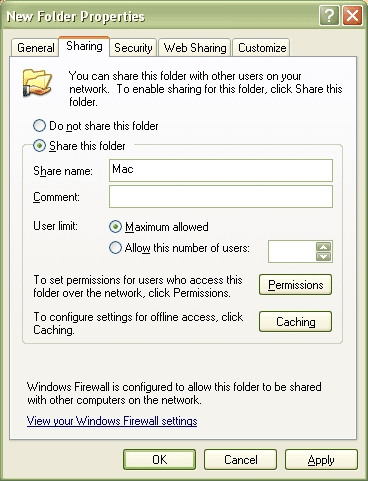
A Mac beállítása a fájlok megosztására
Nyissa meg a „Rendszerbeállítások” elemet (Alkalmazások> Rendszerbeállítások). Lépjen az "Internet és hálózat" alatt a "Megosztás" elemre, és jelölje be a "Windows megosztása" lehetőséget, és ha nem magától indul, kattintson a "Start" gombra. Ez megosztja az egész otthoni mappát.
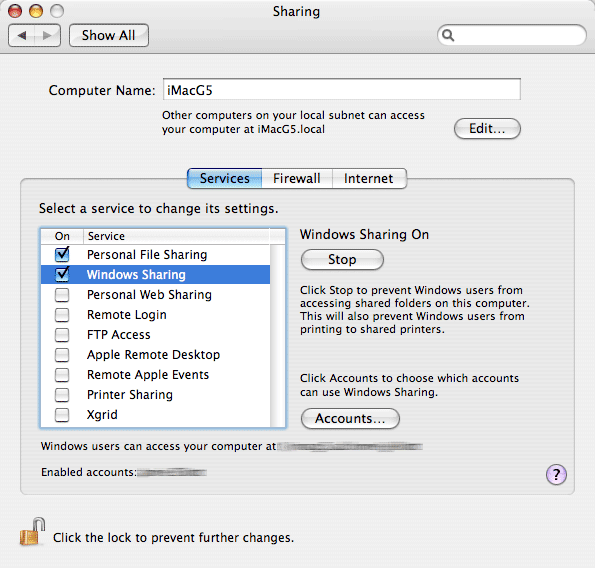
A Tiger (10.4) futtatásakor rá kell kattintania a "Fiókok" gombra is, és ki kell jelölnie a fiókja neve melletti négyzetet, hogy az OS X tudja megosztani az adott otthoni mappát.
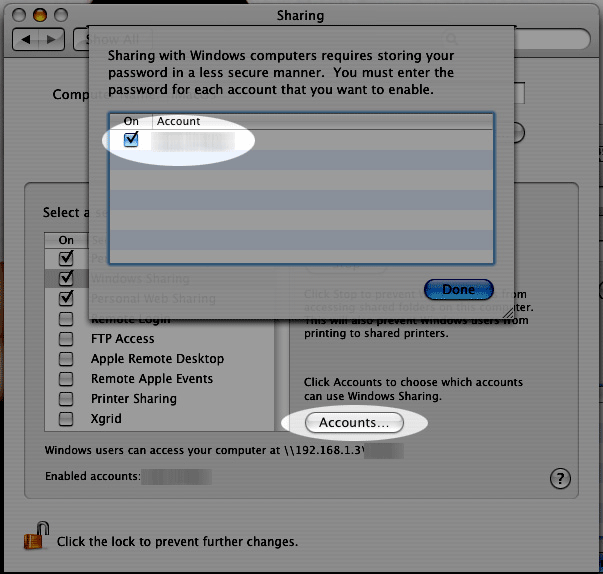
Válassza ki a megosztani kívánt elemeket.
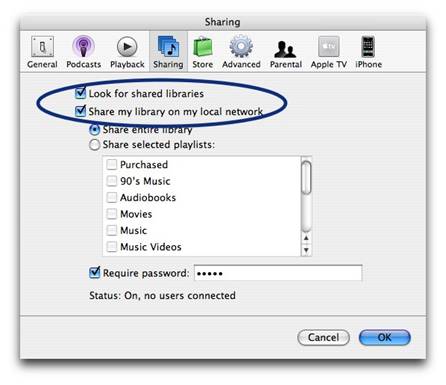
Megjelenik az iTunes oldalán:
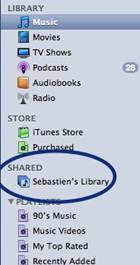
Ha azt szeretné, hogy a felhasználók jelszót írjanak be, mielőtt láthatják a megosztott elemeket, válassza a "Jelszó igénylése" lehetőséget, és írja be a jelszót.
Mindkét számítógépet engedélyeznie kell a vásárolt tartalom lejátszásához. Egy iTunes Music Store-fiókonként legfeljebb 5 gépet engedélyezhet.
Nézze meg a videót további információkért:

